局域网内不同网段怎么访问的
发布时间:2017-06-01 13:22
局域网管理的部门在网络的管理与设置中为注册的用户分配了相应的网络地址,并配给资源,为的是保证数据通信的正常进行。下面是小编为大家整理的关于局域网内不同网段怎么访问的,一起来看看吧!
局域网内不同网段怎么访问的
首先右键点击网上邻居,选择属性,如图:
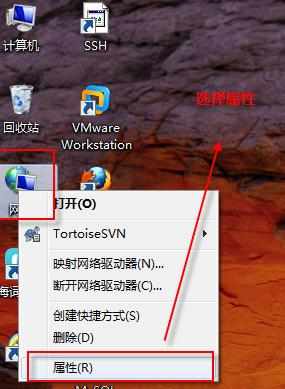
点击本地连接2,如图:
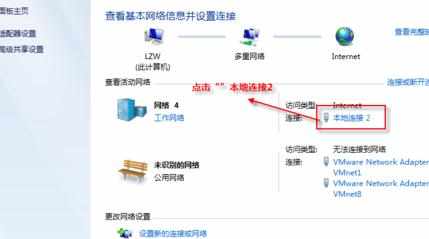
点击本地连接状态中的“属性”按钮。如图:
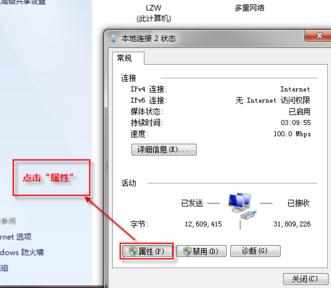
选择“TCP/IPv4”协议,点击下面的“属性”按钮。如图:
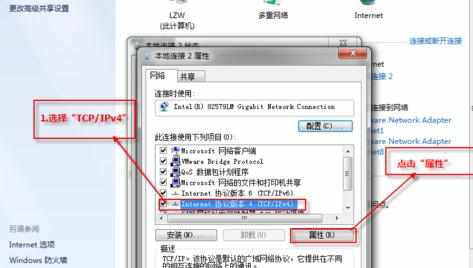
点击“高级”按钮。如图:
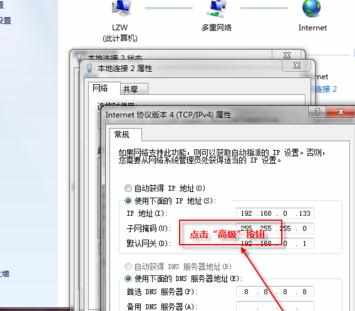
在高级TCP/IP设置里面点击“添加”按钮。如图:

输入17网段的ip地址(以17网段为例),再点击“添加”按钮。如图:
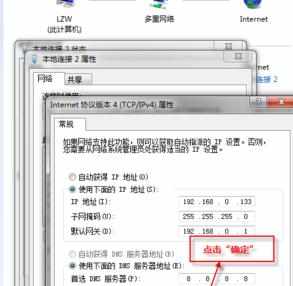
查看17网段的ip地址是否添加成功。如图:
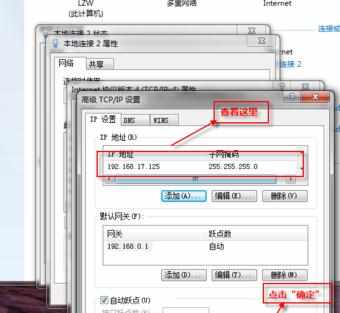
点击“确定”按钮。如图:
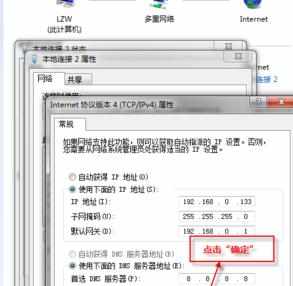
点击“关闭”按钮。如图
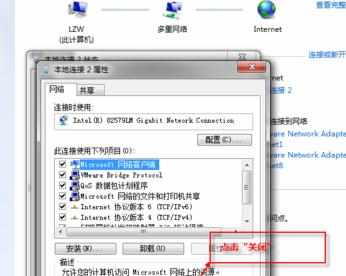
验证是否和192.168.17.12主机通讯,在dos命令窗口下,输入ping 192.168.17.12。如图中所示,证明你的配置成功。


局域网内不同网段怎么访问的的评论条评论